Υπάρχουν τρεις παράμετροι για τη μέτρηση aεπεξεργαστή; την ταχύτητά του, τη γενιά του και τον αριθμό των πυρήνων στον επεξεργαστή. Ως αυτόνομη συνιστώσα υπολογιστή, αυτό καθορίζει τις δυνατότητες ενός επεξεργαστή, ωστόσο, από μόνο του δεν θα καθορίσει πόσο ισχυρό είναι το σύστημά σας. Άλλα στοιχεία όπως η ποσότητα μνήμης RAM και η GPU διαδραματίζουν σημαντικό ρόλο στην ενίσχυση του συστήματος. Τούτου λεχθέντος, οι εφαρμογές, ιδιαίτερα παιχνίδια, καθορίζουν τον ελάχιστο αριθμό πυρήνων που πρέπει να έχει ένας επεξεργαστής για να λειτουργούν ομαλά.
Δείτε πώς μπορείτε να βρείτε τον αριθμό των πυρήνων σε έναν επεξεργαστή και να περιορίσετε τον αριθμό των πυρήνων που χρησιμοποιούνται από μια εφαρμογή.
Βρείτε πυρήνες σε επεξεργαστή
Ανοίξτε τη Διαχείριση εργασιών και μεταβείτε στην επιλογή Επιδόσειςαυτί. Επιλέξτε CPU από την αριστερή στήλη για να δείτε την απόδοσή της. Κάτω από το γράφημα χρήσης CPU, μπορείτε να δείτε λεπτομέρειες για τον επεξεργαστή σας που περιλαμβάνει τον αριθμό των πυρήνων που διαθέτει. Αυτός είναι ο αριθμός των πραγματικών φυσικών πυρήνων και δεν περιλαμβάνει εικονικούς πυρήνες.

Περιορισμός χρήσης πυρήνα με εφαρμογές
Μπορείτε να περιορίσετε πόσους πυρήνες χρησιμοποιεί μια εφαρμογή. Μπορεί να θέλετε να το κάνετε αυτό για παιχνίδια. Η διαδικασία είναι η ίδια ανεξάρτητα από τον τύπο εφαρμογής για τον οποίο θέλετε να περιορίσετε τη χρήση του πυρήνα.
Αρχικά, εκτελέστε την εφαρμογή που θέλετε να περιορίσετε τη χρήση του πυρήνα για. Στη συνέχεια, ανοίξτε τη Διαχείριση εργασιών και μεταβείτε στην καρτέλα "Διαδικασίες". Κάντε δεξί κλικ στην εφαρμογή και επιλέξτε 'Μετάβαση στις λεπτομέρειες'.
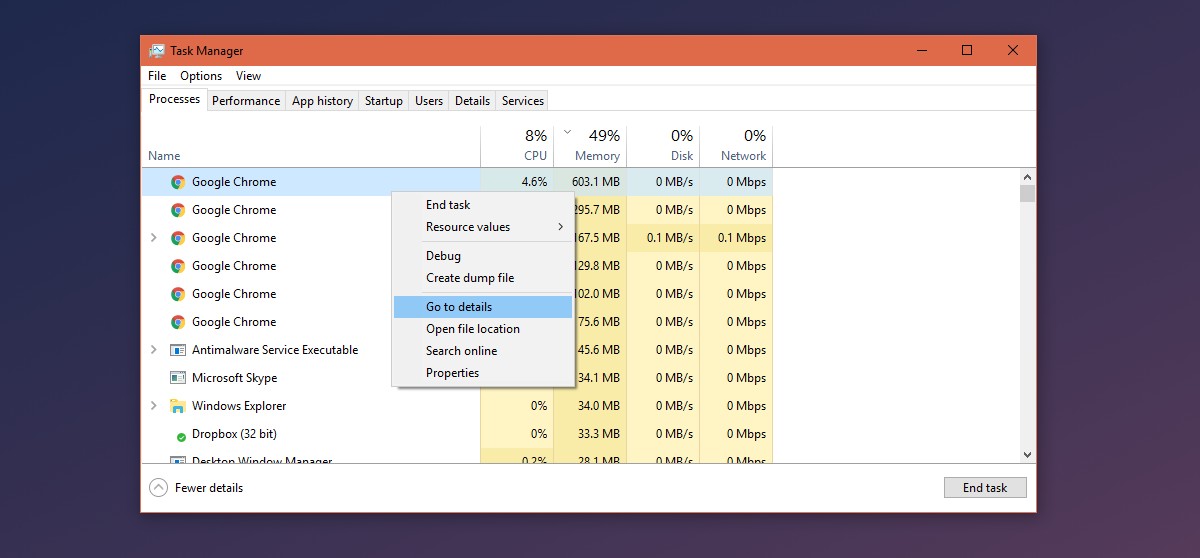
Αυτό θα σας οδηγήσει στην καρτέλα Λεπτομέρειες. Εάν θέλετε, μπορείτε να αναζητήσετε την εφαρμογή στην καρτέλα "Λεπτομέρειες", αλλά είναι ευκολότερο να την βρείτε αυτό τον τρόπο. Στην καρτέλα "Λεπτομέρειες", κάντε δεξί κλικ στη διαδικασία που επισημάνετε και επιλέξτε "Ορισμός συγγένειας".
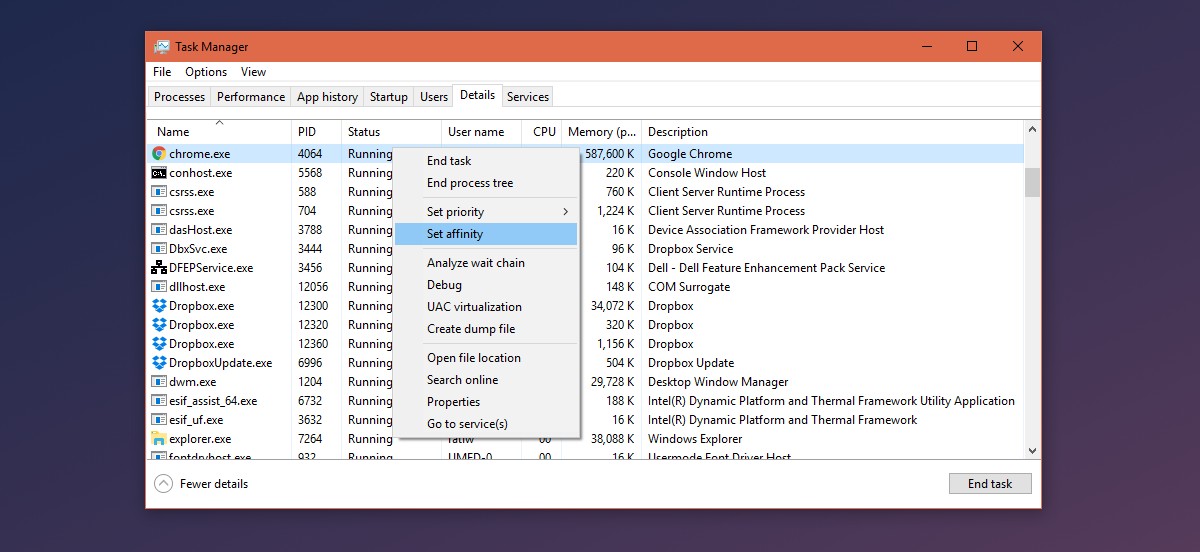
Θα ανοίξει ένα νέο παράθυρο που ονομάζεται "Συγγένεια επεξεργαστή". Επιλέξτε τον αριθμό των πυρήνων που θέλετε να επιτρέψετε στην εφαρμογή και κάντε κλικ στο OK.
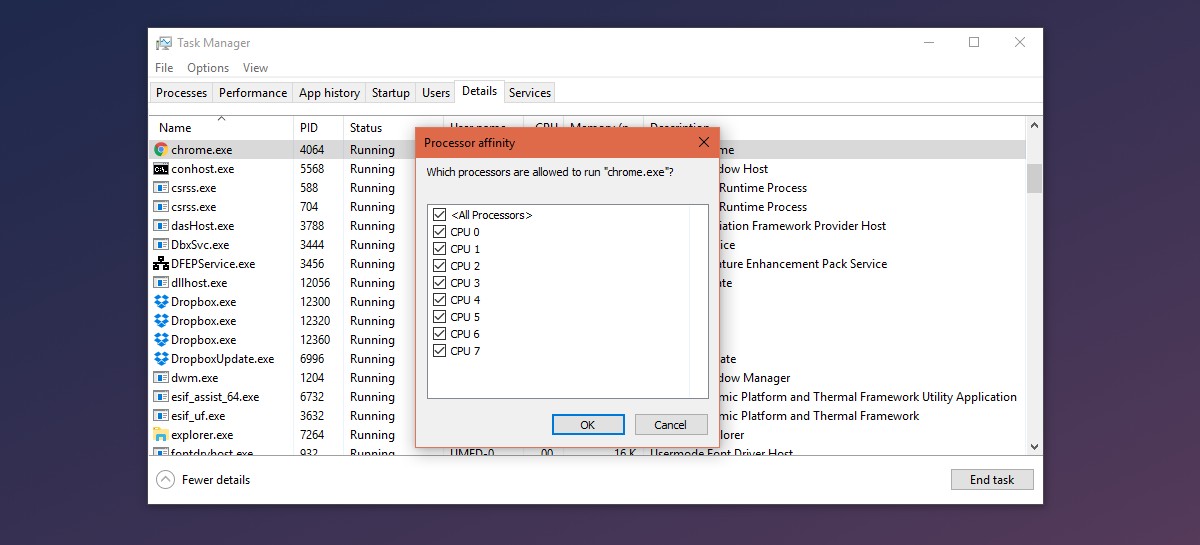
Αυτή η ρύθμιση δεν θα επιμείνει εάν κλείσετε τοapp και ανοίξτε ξανά. Το παράθυρο "Συνάφεια επεξεργαστή" σας δείχνει όλους τους πυρήνες, δηλαδή πραγματικούς και εικονικούς. Το παραπάνω screenshot δείχνει οκτώ πυρήνες για έναν επεξεργαστή που έχει μόνο 4 πραγματικούς πυρήνες. Κατανομή πυρήνων στο φάσμα των πραγματικών πυρήνων στον επεξεργαστή σας και θα πρέπει να είστε καλοί.
Ο περιορισμός των πυρήνων θα επηρεάσει πόσο καλά ή πόσο κακήμια εφαρμογή τρέχει. Ακριβώς επειδή μια εφαρμογή χρησιμοποιεί ένα περιορισμένο αριθμό πυρήνων δεν σημαίνει ότι άλλες εφαρμογές δεν θα χρησιμοποιούν αυτούς τους πυρήνες επίσης. Μπορείτε να περιορίσετε τον αριθμό των πυρήνων που χρησιμοποιούνται από μια εφαρμογή, αλλά δεν μπορείτε να το κάνετε, έτσι ώστε μια εφαρμογή να έχει αποκλειστική χρήση συγκεκριμένου αριθμού πυρήνων. Το σύστημά σας θα καταναλώνει πυρήνες όπως κρίνει κατάλληλο για να κρατήσει τα πράγματα λειτουργούν ομαλά.
Μια εφαρμογή δεν θα χρησιμοποιήσει περισσότερο από τον καθορισμένο αριθμό πυρήνων, αλλά εάν αποδειχθεί ανεπαρκής για την λειτουργία της εφαρμογής, η εφαρμογή μπορεί να παγώσει ή ακόμα και να καταρρεύσει.













Σχόλια